Kleurfilters inschakelen voor zichtuitdagingen op Windows 11
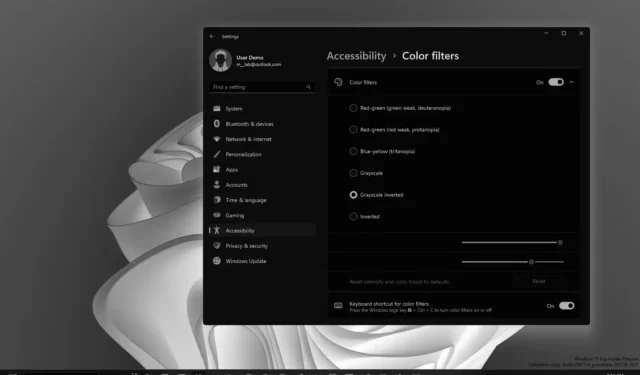
Op Windows 11 kun je ervoor kiezen om verschillende kleurenfilters op het scherm te gebruiken, en in deze handleiding leer je hoe. Kleurenfilters zijn een toegankelijkheidsfunctie waarmee gebruikers de kleuren die op het scherm verschijnen, kunnen wijzigen met behulp van verschillende filters, elk met een uniek effect om mensen met zichtproblemen (zoals kleurenblindheid of mensen die gevoelig zijn voor fel licht) te helpen onderscheid te maken tussen elementen die alleen verschillen in kleur.
In deze handleiding leert u de stappen voor het inschakelen van en kiezen tussen verschillende kleurenfilters die beschikbaar zijn op Windows 11.
Schakel kleurenfilters in op Windows 11
Volg deze stappen om kleurenfilters in Windows 11 in te schakelen:
-
Open Instellingen op Windows 11.
-
Klik op Toegankelijkheid .
-
Klik op het tabblad Kleurfilters .
-
Schakel de tuimelschakelaar Kleurfilters in.
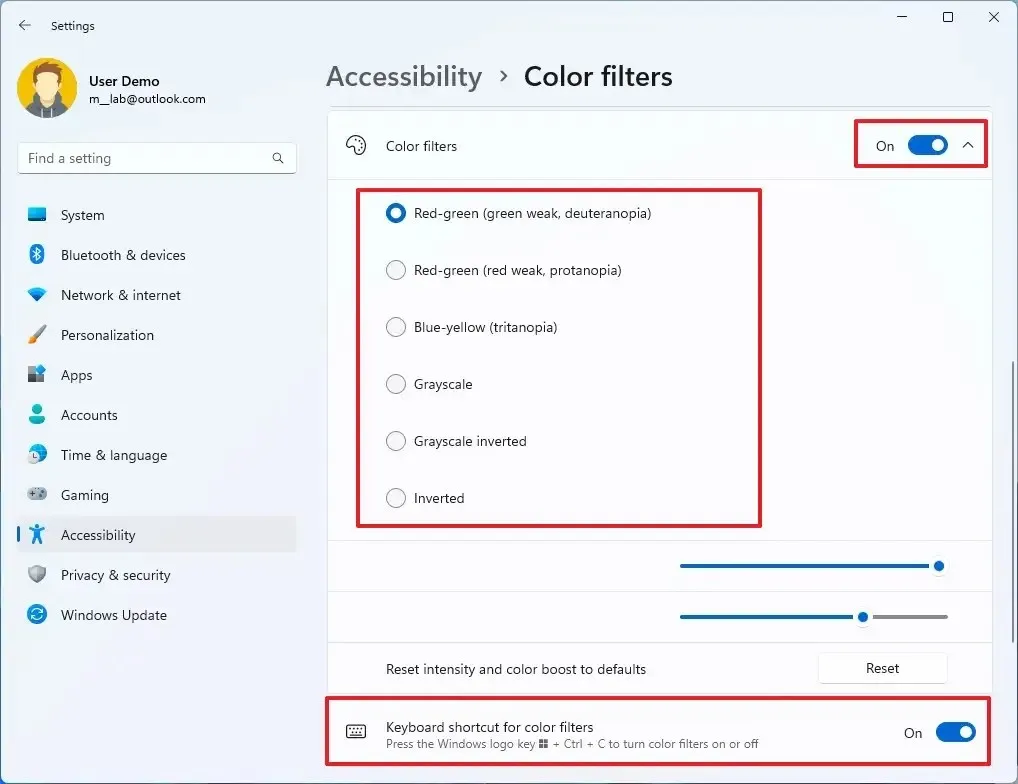
-
Kies het filter dat het beste bij uw behoeften past, waaronder ‘Rood-groen (zwak groen, deuteranopie)’, ‘Rood-groen (zwak rood, protanopie)’, ‘Blauw-geel (tritanopie)’, ‘Grijstinten’, ‘Grijswaarden geïnverteerd ,’ en ‘Omgekeerd’.
-
(Optioneel) Schakel de schakelaar “Sneltoets voor filters” in om de sneltoets “Windows-toets + Ctrl + C” te gebruiken om het filter in en uit te schakelen.
Nadat u de stappen hebt voltooid, verandert Windows 11 het kleurenpalet op het scherm, afhankelijk van het filtergedeelte, om mensen met zichtproblemen, zoals kleurenblindheid, of mensen met gevoeligheid voor fel licht te helpen.
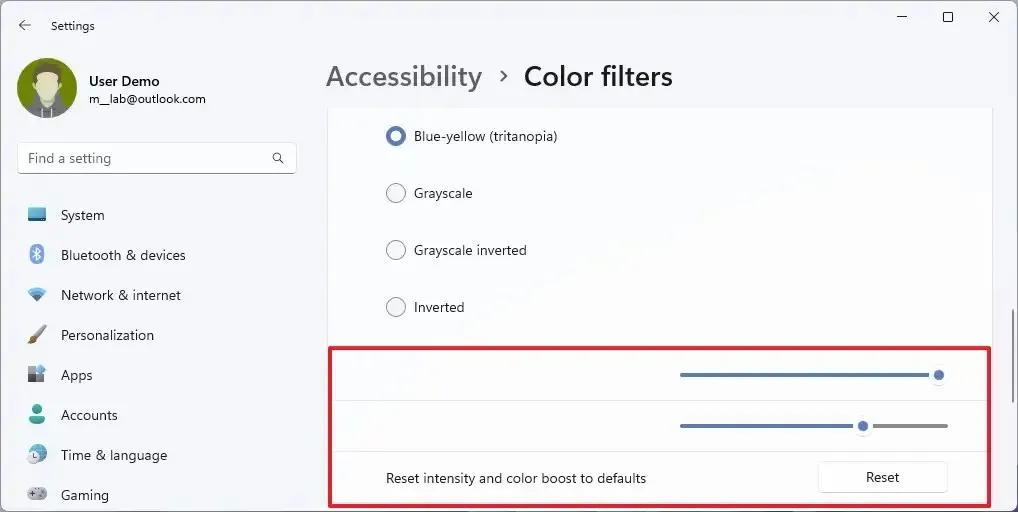
Het is belangrijk op te merken dat vanaf build 25921 (in het Canarische kanaal) en hogere releases, Microsoft van plan is nieuwe instellingen op te nemen om de intensiteit van de kleuren te wijzigen bij het kiezen van de rood-groene (groene zwakke, deuteranopia),” “Rood-groene (rood zwak, protanopie)’ of ‘Blauw-geel (tritanopie)’ optie, die u altijd kunt resetten met de instelling ‘Intensiteit en kleurversterking resetten naar standaardwaarden’ .
Als je de emissie van blauw licht op het scherm wilt verminderen door warmere kleuren te gebruiken, moet je de functie Nachtlicht inschakelen .



Geef een reactie